Come nascondere la notifica persistente per le app in background in Android O
Suggerimenti E Trucchi Per Android / / August 05, 2021
Molte persone in tutto il mondo si aspettano che Android O apporti molti miglioramenti oltre alle nuove funzionalità. Ci sono molte funzionalità di cui sarà dotato il nuovo Android e alcune di esse includono una batteria potenziata vita, canali di notifica, servizi di riempimento automatico, migliori prestazioni e sicurezza, modalità picture-in-picture e così via su. Fondamentalmente, nel mondo attuale, la maggior parte delle persone solleva il problema con le prestazioni della batteria del proprio telefono. Una cosa che consente agli utenti di risparmiare più batteria e migliorare le prestazioni è imporre un limite al processo in background. Qui guiderò a nascondere la notifica persistente per le app in background in Android O.
In Android O, le app non possono iniziare a funzionare da sole. Hanno bisogno prima dell'autorizzazione dell'utente e lo fanno pubblicando prima una notifica. D'altra parte, quando un'app è in esecuzione in background, Android O indirizza chiaramente un'altra notifica persistente semplicemente fornendoti informazioni sulle app in esecuzione. In genere, accade quando un'app con l'autorizzazione della finestra di avviso di sistema rappresenta direttamente un overlay.
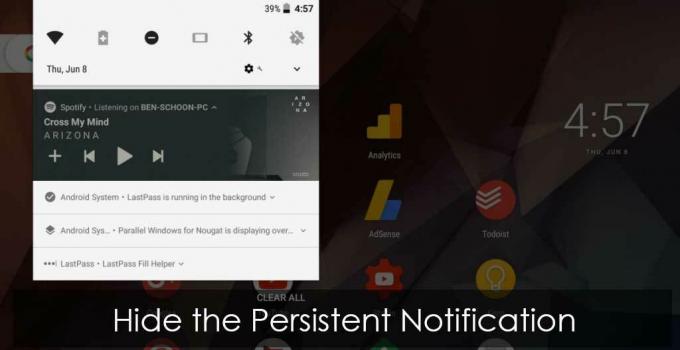
È vero che tali notifiche vengono ridotte automaticamente a icona, ma il fatto è che non possono essere rimosse definitivamente dall'utente. A molti utenti in realtà non piace e ovviamente è un'esperienza molto fastidiosa per loro. Molte persone si aspettano che Google presterà attenzione a questo nella prossima versione di Android. Non affidiamoci a Google per questo. Ti facciamo sapere come nascondere permanentemente la notifica dell'app in background persistente. Di seguito sono evidenziate le informazioni pertinenti insieme a una guida passo passo. Segui semplicemente la guida di seguito per nascondere la notifica persistente per le app in background in Android O.
Passaggi per nascondere la notifica persistente per le app in background in Android O
- Per prima cosa devi installare i driver USB per il tuo dispositivo nel caso in cui utilizzi Windows.
- Il prossimo è scaricare il binario ADB per il sistema operativo che usi sul tuo PC. Assicurati sempre di installare l'ultima versione.
- Dopo aver scaricato il file che è possibilmente in formato zippato, è sufficiente estrarre il contenuto e conservarlo sul PC. Ricorda il percorso dove l'hai tenuto.

- Apri le Impostazioni del telefono e fai clic su "Informazioni sul telefono"
- Vedrai il numero di build. Toccalo 7 volte. Questo abiliterà la modalità sviluppatore. Un messaggio pop-up apparirà immediatamente dopo che è stato abilitato.
- Successivamente, apri nuovamente le Impostazioni del telefono e accedi alle Opzioni sviluppatore. Ora abilita la modalità di debug USB.

- Collega il telefono al PC. Cambia la modalità USB da "Solo carica" a "Trasferimento file"
- Apri il percorso in cui hai conservato il file binario ADB e avvia un prompt dei comandi. Questo può essere fatto semplicemente premendo Maiusc + clic destro e selezionare l'opzione "Apri prompt dei comandi qui" se stai usando Windows.
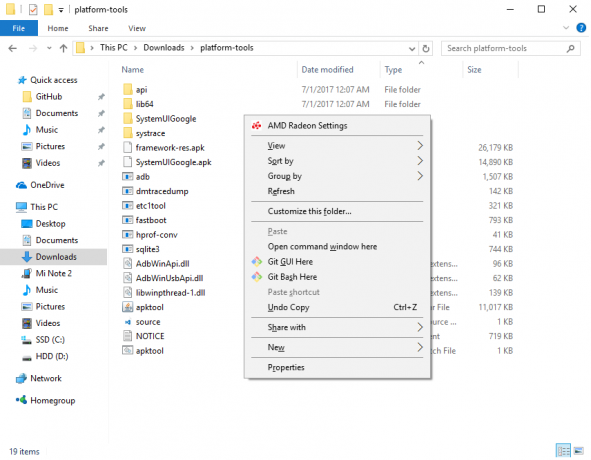
Dopo aver aperto il prompt dei comandi, inserisci il seguente comando:
dispositivi adb
- Questo avvierà ADB Deamon. È necessario autorizzare la connessione quando viene visualizzato un prompt nel caso in cui si esegua ADB per la prima volta.
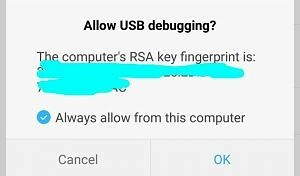
- Esegui di nuovo il comando adb devices e vedrai che il prompt dei comandi avrà il numero di serie del tuo smartphone. Se non viene visualizzato, è possibile che i driver USB non siano installati correttamente.
- Ora torna al prompt dei comandi e inserisci il seguente comando:
shell adb
- Successivamente, esegui il seguente comando:
cmd appops set android POST_NOTIFICATION ignore

- Non ci sarà alcun messaggio per informarti del successo. Devi solo prestare attenzione alla presenza o meno di un messaggio di errore. In caso contrario, hai finito.
- Riavvia il telefono e divertiti
- Nel caso in cui sia necessario ripristinare questo comando, immettere il seguente comando nel prompt dei comandi:
cmd appops impostato POST_NOTIFICATION android ignora
- Non riceverai un messaggio di successo o altro, ma finché non vedi un errore dovrebbe aver funzionato. Ora riavvia il telefono!
Come funziona effettivamente
Con l'aiuto dell'interfaccia a linee nascoste per App Ops, è possibile limitare l'autorizzazione alla notifica dal pacchetto Android. Troviamo questa autorizzazione dopo aver esaminato il codice sorgente di AppOps Manager. In realtà, qui sono elencate tutte le autorizzazioni possibili che possono essere revocate o concesse. La maggior parte di loro nel vero senso del termine non sono raggiungibili nelle impostazioni di Android.
Una volta abolita l'autorizzazione alla notifica, non verrà mostrata alcuna notifica. Può sembrare molto semplice per te, ma c'è una precauzione importante. Android è responsabile di un gran numero di notifiche e quindi le altre notifiche da esso pubblicate non verranno più visualizzate. Può sembrare strano o strano per te, ma per ora è l'unico metodo per evitarlo. Altri metodi richiedono il rooting del tuo dispositivo che probabilmente non vuoi.
Questo è tutto. Hai nascosto con successo la notifica persistente per le app in background in Android O.
FONTE: XDA
L'Oceano Atlantico è più salato del Pacifico. Allo stesso modo, la scrittura non è ciò che sembra. È una professione difficile. Non perché devi attirare l'attenzione degli altri, ma perché uno scrittore trasforma il pensiero positivo in parole positive. Era il giugno del 2011 quando il cuore mi diceva di essere uno scrittore. È successo dopo un viaggio da solista nel nord dell'India. Il mio viaggio nella scrittura è iniziato con questo e quello, qua e là. Ho scritto per editori di libri, riviste, giornali e blog online. 8 anni in questa professione compresi gli ultimi 2 con Getdroidtips sono stati un viaggio indimenticabile che mi è piaciuto come il fascino della strada. Libertà, complimenti, felicità e quant'altro ho ricevuto in ricompensa durante questo itinerario.



